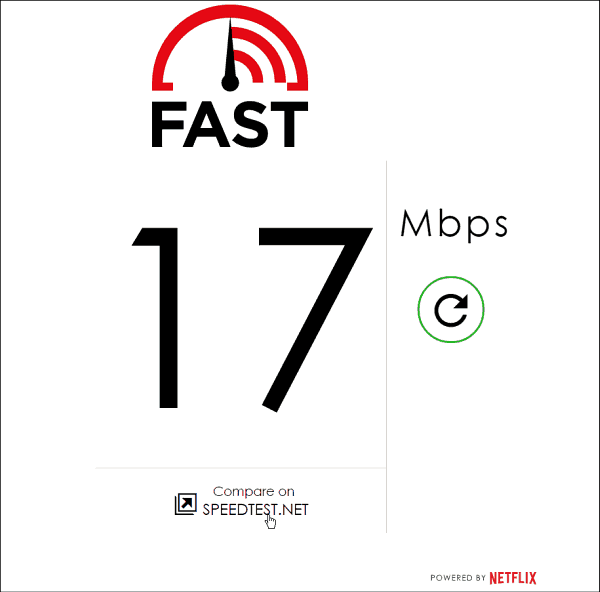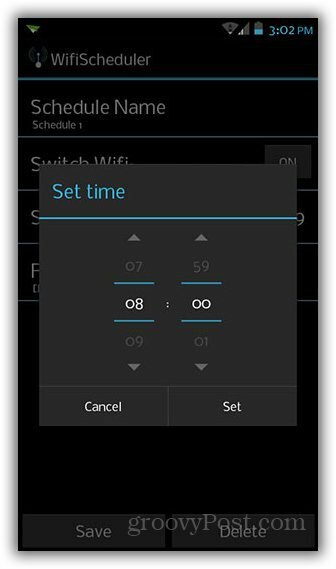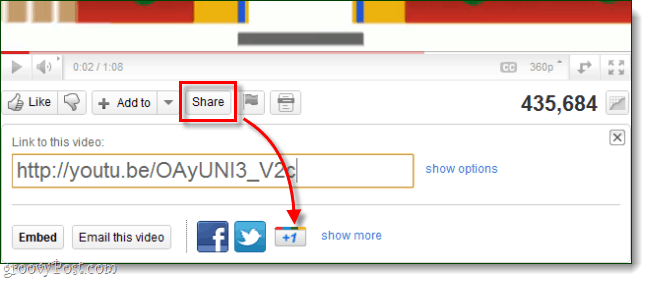Ενεργοποιήστε τον έλεγχο ταυτότητας TwoPort LastPass
Κωδικοί πρόσβασης Μυστικότητα Ασφάλεια / / March 17, 2020
Το LastPass προσφέρει ένα θόλο που θυμάται και αποθηκεύει όλους τους κωδικούς πρόσβασης και τα διαπιστευτήρια του λογαριασμού σας σε όλες τις online υπηρεσίες που χρησιμοποιείτε. Δεδομένου ότι πρόκειται για κρίσιμες πληροφορίες, θα πρέπει να ενεργοποιήσετε την επαλήθευση δύο βημάτων για να την κρατήσετε ασφαλείς.
Το LastPass είναι μια ηλεκτρονική εταιρεία που έχει δημιουργήσει έναν χρήσιμο και ασφαλή διαχειριστή κωδικών πρόσβασης για το πρόγραμμα περιήγησης ιστού σας. Ως διαχειριστής κωδικών πρόσβασης, αυτός είναι ένας λογαριασμός που θέλετε να βεβαιωθείτε ότι είναι ασφαλής όσο το δυνατόν. Όταν πρόκειται για την ασφάλεια στο διαδίκτυο, δεν υπάρχει πολύ καλύτερος τρόπος για να προχωρήσουμε σε αυτό παρά να χρησιμοποιήσετε έλεγχο ταυτότητας δύο σταδίων. Μιλάμε για Έλεγχος ταυτότητας δύο παραγόντων όλη την ώρα εδώ στο groovyPost. Και αν δεν έχετε ακούσει για αυτό ακόμη, δεν θα μπορείτε να το πείτε αυτό για πολύ. Δείτε πώς μπορείτε να το ρυθμίσετε για το LastPass.
Συνδεθείτε στο δικό σας LastPass
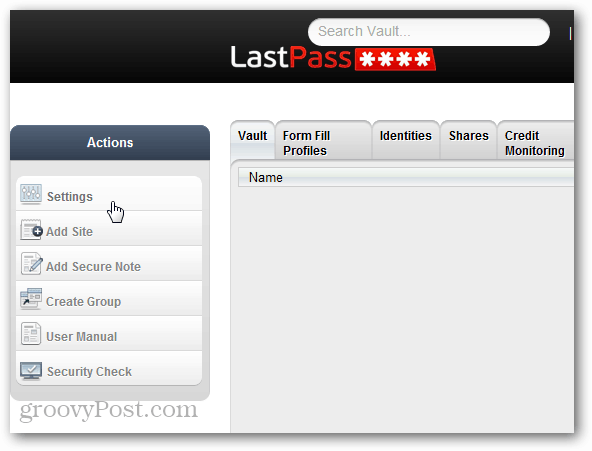
Θα εμφανιστεί ένα παράθυρο ρυθμίσεων επεξεργασίας. Κάντε κλικ στην καρτέλα Ασφάλεια και, στη συνέχεια, κάντε κλικ στην επιλογή "Εκτύπωση του πλέγματος".
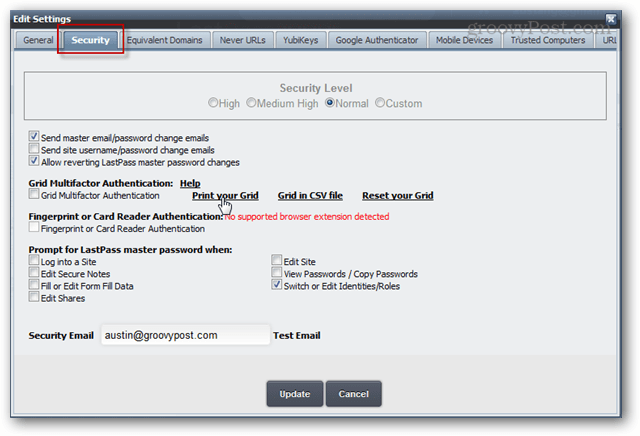
Το LastPass θα σας μεταφέρει σε μια σελίδα με πλέγμα γραμματοσειράς. Αυτό το πλέγμα είναι μοναδικό στο λογαριασμό σας και μπορεί να χρησιμοποιηθεί μόνο από εσάς. Κάντε δεξί κλικ στη σελίδα και επιλέξτε Εκτύπωση.
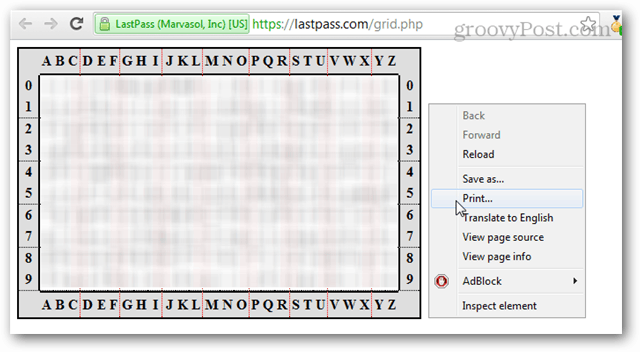
Εάν χρησιμοποιείτε το Chrome, μπορείτε να αλλάξετε τον προορισμό σε ένα PDF ή απλά να το εκτυπώσετε σε ένα κομμάτι χαρτιού. Στη συνέχεια βεβαιωθείτε ότι βάζετε αυτό το πλέγμα κάπου που είναι ασφαλές, όπου δεν θα το χάσετε. Προσωπικά, επέλεξα να δημιουργήσω ένα PDF από το δικό μου και να το στείλω με ηλεκτρονικό ταχυδρομείο στον εαυτό μου χρησιμοποιώντας το δικό μου Λογαριασμός Gmail που έχει ασφάλεια δύο παραγόντων ενεργοποιημένη επίσης.
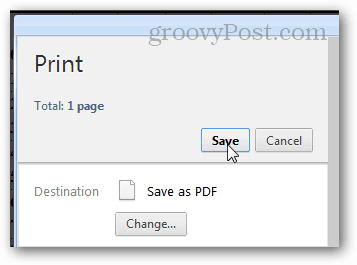
Μόλις είστε βέβαιοι ότι έχετε αποθηκεύσει το πλέγμα σας κάπου ασφαλές. Ελέγξτε το πλαίσιο "Πλαίσιο ελέγχου πολλαπλών παραμέτρων πλέγματος" και, στη συνέχεια, κάντε κλικ στο OK στο παράθυρο προειδοποίησης που εμφανίζεται.
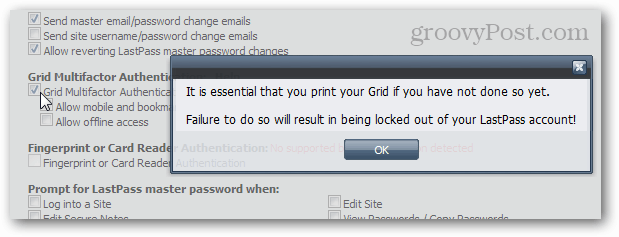
Στο κάτω μέρος της σελίδας, αποθηκεύστε τις αλλαγές κάνοντας κλικ στην επιλογή Ενημέρωση. Στη συνέχεια, επιβεβαιώστε τις αλλαγές εισάγοντας τον κύριο κωδικό πρόσβασης.
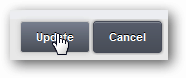
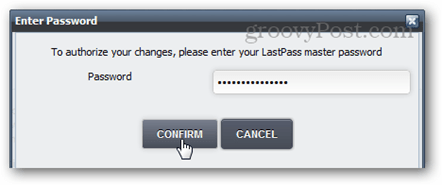
Τώρα, όταν συνδεθείτε στο λογαριασμό σας στο LastPass, θα χρειαστεί να χρησιμοποιήσετε αριθμούς και γράμματα από το πλέγμα. Η διαδικασία σύνδεσης θα φαίνεται φυσιολογική μέχρι να εισαγάγετε το όνομα χρήστη και τον κωδικό πρόσβασής σας. Στη συνέχεια, θα σας ζητήσει να εισαγάγετε τέσσερα ψηφία που μπορείτε να τα βρείτε μόνο χρησιμοποιώντας το δίκτυο που είναι μοναδικό στο λογαριασμό σας.
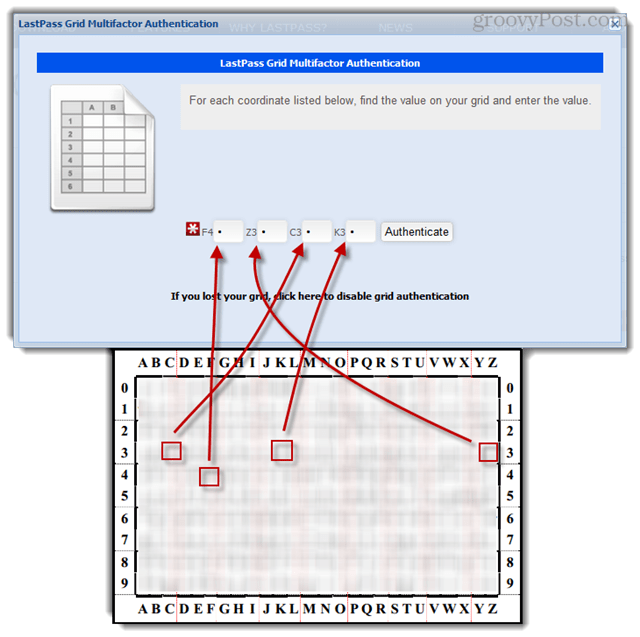
Τώρα ο λογαριασμός σας LastPass είναι σημαντικά πιο ασφαλής από ό, τι θα ήταν χωρίς το δίκτυο. Ακόμη και αν κάποιος αποκτήσει τον κωδικό πρόσβασής σας και τη διεύθυνση ηλεκτρονικού ταχυδρομείου σας για να συνδεθεί, εξακολουθούν να μην είναι σε θέση να καταλάβουν τον λογαριασμό σας εκτός αν έχουν και το πλέγμα. Ευχάριστος!